Eliminați toate driverele vechi. Descărcați Driver Sweeper – un program pentru eliminarea driverelor din sistemul de operare Windows. Driver Extractor – copie de rezervă a driverelor instalate
O zi buna, dragi prieteni, cunostinte si alte personalitati.
Procesul de instalare este simplu și direct. În timpul instalării, nu uitați să debifați tot ceea ce vi se oferă ca supliment (mai ales dacă îl aveți deja).

Vrei să știi și să poți face mai multe singur?
Vă oferim training în următoarele domenii: calculatoare, programe, administrare, servere, rețele, construirea site-urilor web, SEO și multe altele. Află acum detaliile!
Este posibil să aveți nevoie să furnizați separat .Cadru net. Am scris deja mai multe despre ce este, cum și de ce în materialul „Ce este Microsoft .NET Framework și de ce să-l instalez”.
În ceea ce privește utilizarea, atunci când lansați programul, mai întâi trebuie să setați limba rusă. Pentru a face acest lucru, urmați linkul " Limba" și din lista derulantă selectați articolul " Rusă", apoi apăsați butonul " aplica":

După acest proces, limba programului devine rusă și, prin urmare, mergem pur și simplu la „fila” Analiză și purificare", bifați acele articole cu drivere pe care vrem să le scoatem și gunoiul din care nu avem nevoie în sistem.

Apoi, apăsați decisiv butonul " Curatenie" (dacă te îndoiești brusc că ceva de prisos va fi măturat, atunci este mai bine să apeși" Analiză" și vedeți lista de fișiere și chei de registry pe care programul dorește să le elimine).

Ah, și da, desigur, există posibilitatea de a restaura datele șterse, pentru care există o filă corespunzătoare " Recuperare".
Cu aceasta, întregul proces se încheie de fapt și, prin urmare, putem trece la postfață.
Postfaţă
Ca instrument permanent, nu este chiar necesar (din fericire, versiunile de driver nu se schimbă atât de des), dar țineți-l în minte și păstrați-l la îndemână ca o mătură pentru a evita posibile probleme, este foarte posibil. De exemplu, uneori am întâlnit faptul că driverul nu este „măturat” în întregime în timpul dezinstalării normale, ceea ce face dificilă instalarea unei alte versiuni (indiferent de noi sau vechi) și, prin urmare, fie cauzează ecrane albastre moartea sau nu permite eliminarea lor în mod normal (dacă sunt cauzate de șoferul actual).
Așa ceva, scurt și util. Foloseste-l pentru sanatatea ta, poate iti va fi de folos la ferma;)
Ca întotdeauna, dacă aveți brusc întrebări, gânduri sau completări, atunci comentariile vă stau la dispoziție.
Gratuit Utilitar driver Sweeper vă va ajuta să eliminați complet driverele inutile sau rămășițele acestora din sistem de operare Windows. Mai mult, în cazul defecțiunilor sistemului din cauza înlăturării oricărui driver, va ajuta la restabilirea acestuia în câteva secunde.
Se întâmplă adesea ca, după instalarea de noi drivere pe sistem, să nu mai funcționeze normal. Acest lucru se întâmplă mai ales în rândul începătorilor care abia încep să învețe elementele de bază. alfabetizare computer. Motivul defecțiunii sistemului este cel mai adesea urmele rămase după eliminarea driverelor sau un conflict între noua versiune și cea veche.
Nu este deloc ușor să corectați această situație prin eliminarea rămășițelor de drivere, mai ales dacă au fost instalate versiuni neoficiale sau foarte „vechi” de software specializat. În plus, la schimbarea unei plăci video, de exemplu, de la NVIDIA la ATI, pot apărea și probleme de incompatibilitate; nu numai că pot, dar vor apărea în 90% din cazuri. Când înlocuiți un adaptor video grafic, trebuie să instalați driverele adecvate pentru acesta. Dacă nu eliminați driverele, acestea vor înfunda Windows, eventual vor intra în conflict cu acesta și vor încetini funcționarea acestuia. Decide această problemă va ajuta program gratuit pentru îndepărtare şoferii Măturătoare. Exact despre nu și cum să-l eliminați folosindu-l Drivere Windows vom vorbi azi.
Eliminați complet driverele folosind Driver Sweeper
Program Șofer Măturător distribuit de dezvoltator complet gratuit. Puteți descărca programul de eliminare a driverului de pe site-ul nostru folosind linkul de mai sus sau de pe site-ul oficial al utilitarului, a cărui adresă este indicată în tabel. Când instalați utilitarul, vă rugăm să rețineți că împreună cu acesta vi se cere să descărcați și să instalați un alt program; acesta este plătit, deci dacă nu aveți nevoie de el, atunci nu îl descărcați. Acest lucru se face astfel: În asistentul de instalare a programului, revizuiți cu atenție fiecare pas și, dacă este necesar, debifați caseta de selectare „Accept”. Acord de licențiere Cu Utilizator finalși Politica de confidențialitate și doriți să instalați Mobogenie gratuit.”

După ce descărcați și instalați programul, puteți începe să eliminați driverele din sistem. În mod implicit, Driver Sweeper are Limba engleză interfață, pentru a face mai convenabil să lucrați cu ea, trebuie schimbată în rusă. Pentru a face acest lucru, faceți clic în secțiunea „Opțiuni” din meniul „Navigație” din elementul „Limbă” și apoi selectați rusă din lista derulantă (vezi figura de mai jos). Faceți clic pe butonul „Aplicați” pentru a localiza interfața programului.

Pentru a detecta toate rămășițele de drivere instalate anterior în Windows, faceți clic pe linkul „Analiză și curățare” și bifați casetele de selectare a driverului în funcție de dezvoltatorii acestora. Vă recomandăm să bifați toate casetele de selectare. Faceți clic pe butonul „Analizați”.

Utilitarul va găsi toate ofertele speciale. programele și urmele acestora și le afișează ca o listă în fereastra următoare. Marcați-le pe cele de care nu aveți nevoie. Dacă programul a găsit o mulțime de gunoi și decideți să ștergeți totul, atunci pentru o selecție mai ușoară, faceți clic pe butonul cu un asterisc situat în partea de jos a listei și selectați „Toate”. Pentru a începe procedura de eliminare a driverului în Windows, faceți clic pe butonul „Cleanup”.
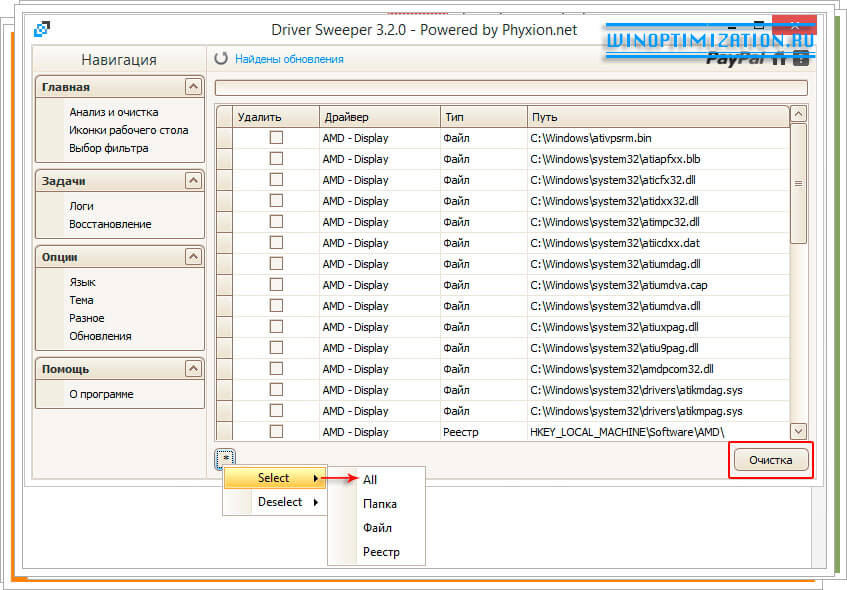
Programul vă va întreba Întrebare de securitate– „Sunteți sigur că doriți să continuați?” faceți clic pe „Ok” în caseta de dialog care se deschide pentru a vă confirma intențiile. După ce utilitarul finalizează procesul de eliminare a driverelor din sistem, va trebui să reporniți computerul.
Dacă după dezinstalarea driverelor și repornirea computer Windows va funcționa defectuos, apoi veți putea recupera toate fișierele șterse. Acest lucru se face simplu. Lansați din nou programul Driver Sweeper și, în meniul „Navigație”, faceți clic pe elementul „Recuperare” din secțiunea „Sarcini”. Pe listă fișiere șterse, pe care utilitarul le va afișa, selectați-le pe cele de care aveți nevoie și faceți clic pe „Restaurare”.
Asta e tot. Noroc!
Materiale similare


Acesta apare din sistem destul de rar. De exemplu, o astfel de nevoie poate apărea la înlocuirea componentelor sau la instalarea de la zero a unei noi versiuni de drivere. În acest material, vom analiza mai multe modalități de a elimina driverele vechi.
Metoda nr. 1. Dezinstalarea driverului prin Panoul de control.
Unele drivere pot fi eliminate prin Panoul de control. Pentru a face acest lucru, deschideți Panoul de control și accesați secțiunea „Dezinstalați programe”.
După aceasta, o listă se va deschide în fața ta programe instalate. Unele drivere pot apărea și în această listă. De exemplu, aici puteți găsi AMD. Pentru a elimina un driver găsit, selectați-l din listă și faceți clic pe butonul „Schimbare” (în unele cazuri acest buton se poate numi „Ștergere”).

După aceasta, se va lansa programul de instalare, cu care puteți elimina șofer vechi din sistem.
Rețineți că aceasta metoda funcționează, dar nu pentru toți șoferii. Prin urmare, dacă driverul de care aveți nevoie nu se află în lista de programe instalate, atunci ar trebui să utilizați o altă metodă de dezinstalare.
Metoda numărul 2. Eliminarea driverelor vechi prin Device Manager.
A doua modalitate de a elimina driverele este prin intermediul Device Manager. Pentru a face acest lucru, trebuie să găsiți acolo dispozitivul al cărui driver doriți să îl eliminați și să-i deschideți proprietățile.

După aceasta, o fereastră cu proprietățile acestui dispozitiv se va deschide în fața ta.

Aici trebuie să accesați fila „Drifere” și să faceți clic pe butonul „Ștergere”.

Metoda numărul 3. Îndepărtarea driverelor vechi utilizând programul Driver Sweeper.
Dacă metode anterioareÎndepărtarea driverului nu este potrivită pentru dvs., atunci puteți utiliza programul Driver Sweeper. Acest program vă permite să eliminați complet driverele din sistem. Acest lucru elimină nu numai șoferii înșiși, ci și toate urmele funcționării lor. Tastați, fișiere temporare etc.
După pornirea programului, este mai bine să porniți imediat limba rusă. Pentru a face acest lucru, faceți clic pe „Limbă”, selectați „Rusă” și faceți clic pe butonul „Aplicați”.

După aceasta, accesați secțiunea „Analiză și curățare”. O listă cu driverele care au fost detectate va fi afișată aici. Program de driver Măturătoare. Pentru a elimina un driver, trebuie să bifați caseta de lângă acesta și să faceți clic pe butonul „Cleanup”.

De asemenea, puteți selecta driverul și faceți clic pe butonul „Analizați”. În acest caz, programul va afișa o listă de fișiere care sunt legate de driverul selectat.

Din această listă puteți alege ce fișiere doriți să ștergeți și pe care nu. Apoi faceți clic pe butonul „Curățare” pentru a șterge fișierele selectate.
DriverHub – drivere pentru Windows
Un program gratuit care oferă drivere pentru cele mai populare dispozitive, sortate după grupuri și sisteme de operare. Programul găsește șoferii dispăruți, și, de asemenea, ajută la actualizarea celor existente, când posibile eșecuri, vă permite să reveniți corect la starea anterioară.
Driver Extractor – copie de rezervă a driverelor instalate
Programul ajută la salvarea driverelor deja instalate pe sistemul Windows pentru a crea o copie de rezervă. Programul va găsi toate driverele care sunt instalate pe sistemul dumneavoastră Windows XP, Vista, 7, 8 sau 10. La pornire, sistemul este scanat, iar după un timp toate driverele găsite sunt afișate în fereastră, afișând data și producătorul dispozitivului. .
Driver Talent for Network Card – baza de date de drivere pentru rețea...
Un program gratuit care vă va ajuta să găsiți și să instalați driverele lipsă plăci de rețea pentru computer sau laptop, care rulează sistemul de operare sisteme Windows. Aplicația va scana întregul sistem și va instala cel mai mult ultimele versiuni driverele de rețea necesare.
Driver dublu – backup pentru driver
Foarte util și program simplu, care, pe lângă vizualizarea driverelor instalate pe sistem, vă permite să faceți backup, restaurare, salvare și imprimare a driverelor selectate. Programul analizează sistemul și afișează cele mai importante detalii despre drivere, cum ar fi versiunea, data, furnizorul etc.
DevID Agent – driver pentru un dispozitiv necunoscut
DevID Agent - utilitar de actualizare driverele instalateși instalații lipsă pentru funcționarea echipamentelor informatice. Fiecare dispozitiv din Windows necesită un driver și este recomandabil Versiune curentă, programul este util tocmai în astfel de scopuri.
Driver Talent – program pentru driverele Windows
Driver Talent este un program pentru instalarea driverelor lipsă în sistem. Oferă crearea unei copii de rezervă a driverelor instalate și, de asemenea, scanează sistemul, identifică dispozitivele care necesită instalarea driverelor, le găsește automat pe cele de care aveți nevoie, le actualizează sau le instalează.
Display Driver Uninstaller este un program pentru eliminarea driverului video...
Utilitarul este capabil să „curățeze” driverul adaptorului video, inclusiv toate folderele, fișierele și cheile de registry care au fost create în timpul instalării sale. Dezvoltatorii recomandă ca înainte de a utiliza programul, să creați un punct de restaurare a sistemului pentru a evita problemele din cauza unei posibile defecțiuni a sistemului.
DriverPack Solution Lite – instalarea driverelor
Program pentru instalarea driverelor pe dispozitive necunoscute, versiune light, nu există drivere în baza de date a programului, instalarea are loc online. Programul scanează sistemul pentru dispozitive pentru care drivere nu sunt instalate și oferă să le descarce de pe Internet.
GeForce Experience - actualizări de drivere și optimizare...
Experiență GeForce aplicație gratuită, vă va reaminti automat despre actualizările driverelor pentru placa video de la NVIDIA. Programul vă permite să instalați cele mai bune videoclipuri setări pentru jocuri. Acum puteți actualiza driverul cu un singur clic.
Pentru sistemele de operare Windows moderne, adesea nu este nevoie să instalați separat driverele pentru plăci video, deoarece acestea sunt deja incluse în sistem. Acest lucru este valabil mai ales pentru utilizatorii care nu doresc să instaleze numeroase componente suplimentare furnizate cu șoferul.
Dacă sunteți un pasionat de jocuri sau doar aveți nevoie de niște utilitare de ajutor, este recomandat să instalați versiuni actualizate Drivere NVIDIA, AMD sau Intel pentru a obține îmbunătățiri ale performanței, stabilitate și funcții noi.
Uneori este posibil să întâmpinați probleme după instalarea driverelor. Există întotdeauna o șansă ca o nouă versiune poate intra în conflict cu jocul instalat sau orice aplicație care utilizează driverul va începe să se comporte incorect.
Acesta este motivul pentru care de foarte multe ori poate fi necesar să eliminați complet driverul din sistem. În cele mai multe cazuri, ștergerea ajută. mijloace standard sistem, cu toate acestea, în unele cazuri, procesul de eliminare a driverului poate să nu fie finalizat sau poate fi întrerupt din cauza unei defecțiuni, a cărei cauză este dificil de rezolvat pe cont propriu. Pentru a face acest lucru, puteți folosi instrucțiunile noastre separate.

În aceste cazuri va fi util aplicație terță parte Driver de afișare Dezinstalare pentru a elimina driverele placi video NVIDIA, AMD și Intel. Programul este compatibil cu cele mai recente versiuni Windows. Dezvoltatorul sugerează să rulați utilitarul în modul sigur, dar aceasta nu este o condiție necesară. Utilizatorul este întrebat dacă să pornească în Safe Mode sau nu. Dacă răspundeți da, asigurați-vă că salvați progresul tuturor modificărilor, deoarece computerul va începe imediat să se repornească automat.
De asemenea, programul poate activa/dezactiva actualizare automata drivere prin Windows Update. Veți primi informații despre acest lucru atunci când începeți programul.
Toate funcțiile principale ale programului sunt afișate pe un singur ecran. În partea de sus, utilizatorul poate selecta driver grafic, pe care doriți să îl ștergeți. Această funcție este util atunci când schimbați placa video și doriți să eliminați toate componentele driverului instalate pe sistem.
Display Driver Uninstaller acceptă trei moduri de operare:
- Dezinstalează și repornește (foarte recomandat)
- Dezinstalați fără repornire (poate duce la probleme cu ecranul negru)
- Scoateți și opriți (pentru a instala o nouă placă video)
Sunt disponibile, de asemenea, mai multe operațiuni suplimentare: eliminați NVIDIA GeForce Experience și activați instalarea driverului prin Windows Update Mod implicit. În fereastra „Opțiuni” puteți activa eliminarea 3DTV și Physx, precum și eliminarea folderelor temporare C:\NVIDIAȘi C:\AMD, care sunt folosite la instalarea driverelor
Înainte de a selecta oricare dintre opțiuni, asigurați-vă că descărcați pachetul de drivere pentru placa grafică de pe site-ul web al producătorului, veți avea nevoie de el după ce ați terminat dezinstalarea driverelor existente.
Dacă selectați opțiunea „Dezinstalare și repornire”, veți observa că sistemul se repornește automat după o perioadă scurtă de dezinstalare. Daca nu ai ales instalare automată drivere, Windows va folosi șofer comun placa video care poate rula la rezoluții mai mici.
Notă: sursă Aplicația Display Driver Uninstaller este disponibilă pentru inspecție pe serviciul GitHub.
Concluzie
Dezinstalare driver display - aplicatii utile pentru fiabile şi îndepărtarea completășoferii în cazurile în care întâmpinați probleme cu funcționarea acestora. Utilitarul își îndeplinește eficient sarcina, chiar dacă driverul nu funcționează corect sau nu este actualizat.
Programul asigură că toate urmele driverelor NVIDIA, AMD sau Intel sunt complet eliminate din sistem.
Ați găsit o greșeală de scriere? Evidențiați și apăsați Ctrl + Enter







